רוצה לגשת ליומני המערכת שלך בלינוקס? כל יומני מערכת הלינוקס מאוחסנים בספריית היומנים. כל אחד מהם הוא קובץ אינדיבידואלי, והכל מסווג וממיין לפי כל יישום.
יומני מערכת - מסוף
אם התקשתה עם תוכנית מסוימת במחשב האישי או בשרת Linux שלך, היית נווט אל ספריית היומן וצפה בכל הקבצים שבפנים.
כל משתמש, שורש או אחר, יכול לגשת לקבצי היומן ולקרוא אותם / var / log / ספרייה. כדי להגיע ל / var / log / הפעל חלון מסוף על ידי לחיצה על Ctrl + Alt + T או Ctrl + Shift + T. ואז, בחלון שורת הפקודה, השתמש CD כדי לשנות ספריות מתיקיית הבית (~ /) לספריית יומן המערכת.
cd /var/logs/
לאחר שהגעת לספריית היומנים במערכת, תצטרך לעשות שימוש במערכת ל.ס. פקודה להציג את כל ספריות המשנה והקבצים הבודדים ב- / var / log /.
ls
LS תדפיס רשימה מלאה של כל קבצי היומן שעל המסך. מכאן, מצא קובץ שברצונך להציג ושימו לב לשם הקובץ. ואז, הפעל את חתול פקודה לבדוק את התוכן של קובץ היומן.

sudo cat example_error_log
לחלופין, אם אתה צריך להציג יומן בתיקיית משנה, עשה זאת:
cd name_of_program_folder ls sudo cat example_error_log
העתק יומני שגיאות
מכל סיבה שהיא, תרצה ליצור עותק של יומן המערכת לקריאה מאוחרת יותר מחוץ ל / var / logs / ספרייה. לשם כך תוכלו להשתמש ב- cp פקודה. לדוגמה, כדי להעתיק קובץ יומן שגיאות יחיד, בצע את הפעולות הבאות.
cd /var/log/
לאחר מכן, צור תיקיה לאחסון יומני המערכת במערכת שלך בספריית ~ / Documents.
mkdir -p ~/Documents/system-logs/
צור עותק של קובץ היומן שלך באמצעות:
cp example_error_log ~/Documents/
לחלופין, ניתן ליצור עותק של תיקיית יומן בתוך / var / log / directory cp ומתג שורת הפקודה "r". לדוגמה.
הערה: במקרים מסוימים יתכן שלא תוכל להעתיק יומנים מהספרייה / var / log / ללא השימוש sudo.
cd /var/log/ mkdir -p ~/Documents/system-logs/ cp -r name_of_program_folder ~/Documents/system-logs/
הצגת יומני מערכת באמצעות GUI
דרך שורת הפקודה להסתכל על כניסה למערכתלינוקס יעילה ומהירה. עם זאת, לא כולם אוהבים לעבוד עם שורת הפקודה. אם ברצונך לעקוב אחר יומני השגיאה של מערכת הלינוקס שלך, אך אתה מעדיף שממשק GUI יעשה זאת, ישנם כמה יישומים טובים לקריאת יומני מערכת ממשק המשתמש שאותם אתה יכול לבחור.
אחד היישומים הקלים ביותר להתקנה ולהבין זה יומני Gnome. יש לו הרבה תכונות נהדרות, כולל שגיאות מיון לפי קטגוריה (יישום, אבטחה, חומרה,) היכולת לייצא יומנים לקובץ ואפילו לחצן חיפוש.
התקן יומני Gnome
להתקנת יומני Gnome, פתח חלון מסוף על ידי לחיצה על Ctrl + Alt + T או Ctrl + Shift + T. לאחר מכן עקוב אחר ההוראות התואמות את מערכת ההפעלה לינוקס שלך.
אובונטו
sudo apt install gnome-logs
דביאן
sudo apt-get install gnome-logs
קשת לינוקס
sudo pacman -S gnome-logs
פדורה
sudo dnf install gnome-logs
OpenSUSE
sudo zypper install gnome-logs
הצג הודעות שגיאה
יומני Gnome די פשוטים. פשוט פתח אותו ומיד תראה את יומני המערכת האחרונים המודפסים על המסך, ממוינים לפי קטגוריות.
כאשר יישום Gnome Logs נפתח, כברירת מחדלזה מפעיל את קובץ יומן השגיאות האחרון. אם אתה צריך להציג קבצי יומן ישנים, לחץ על לחצן החץ במרכז ממשק המשתמש של החלון. לאחר מכן השתמש בתפריט שמופיע כדי לבחור את יומן השגיאות שברצונך להציג ידנית.
הצגת יומנים על סמך הקטגוריה
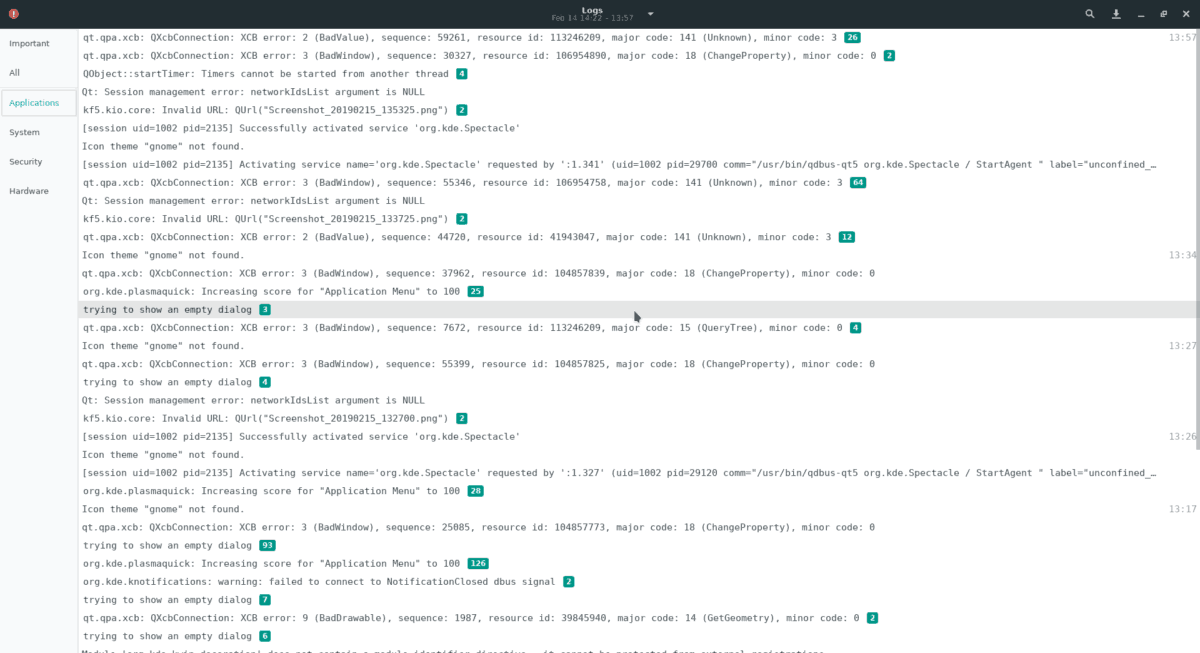
אחד הדברים הטובים ביותר ביומני Gnome הוא שהוא ממיין יומני שגיאה על סמך כמה סוגים בקטגוריה. קטגוריות אלה הן:
- חשוב
- את כל
- יישומים
- מערכת
- אבטחה
- חומרה
כדי למיין יומנים לפי קטגוריה, הסתכל בסרגל הצד השמאלי. לאחר מכן לחץ על הקטגוריה שברצונך להציג. זמן קצר לאחר מכן יומני Gnome יציגו רק יומני מערכת עם התג הספציפי הזה.
יומני חיפוש
צריך למצוא שגיאה במהירות ואין לך זמן לדפדף בעשרות קבצי יומן? נסה את תכונת החיפוש!
לחיפוש יומני מערכת ביומני Gnome, לחץ על סמל זכוכית המגדלת. לאחר מכן כתוב את שאילתת החיפוש שלך. בקרוב, האפליקציה אמורה להציג לכם כמה תוצאות שקשורות למילת המפתח שלכם.
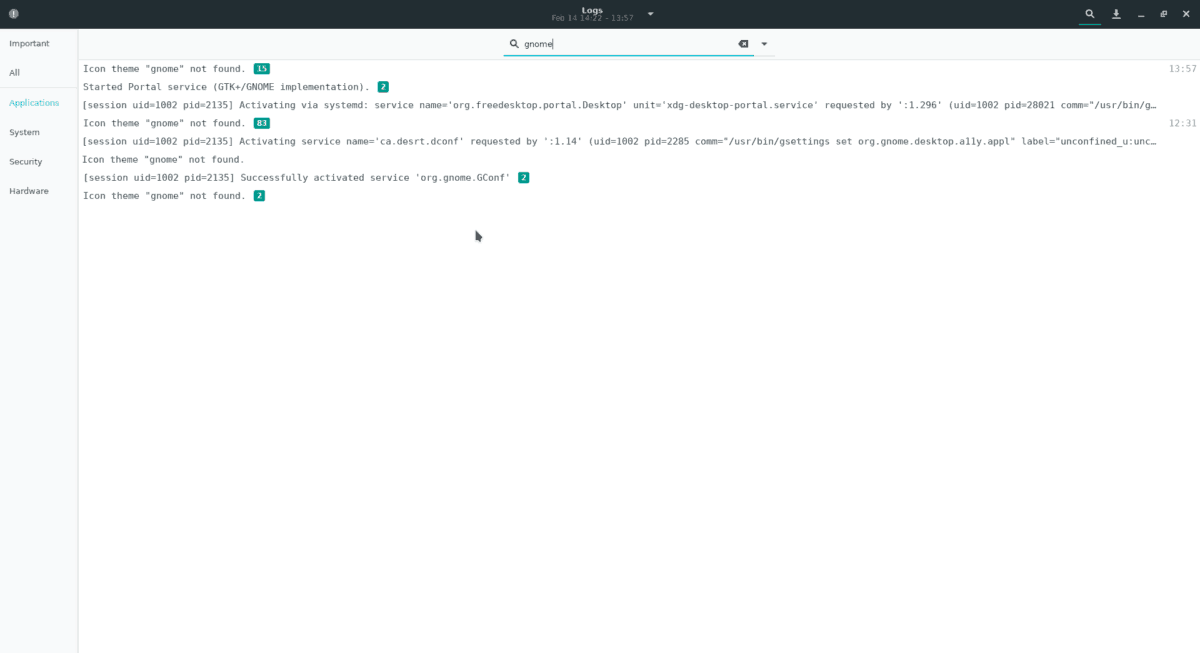
ייצא יומנים לקובץ
יומני Gnome הופכים את שמירת יומני השגיאה לקובץ חיצוני לקלים להפליא. ככה זה עובד.
שלב 1: בחר את היומן שברצונך להציג בתפריט הבחירה של יומני Gnome.
שלב 2: לחץ על כפתור הייצוא משמאל לסמל זכוכית המגדלת.
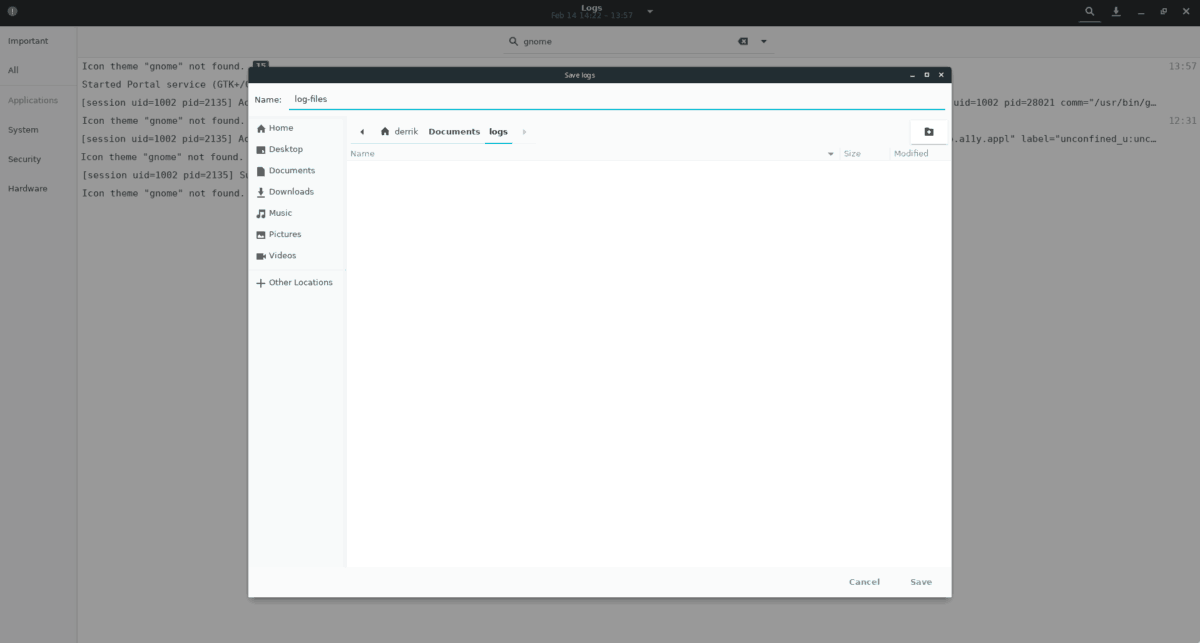
שלב 3: השתמש בדפדפן הקבצים כדי לשמור את קובץ היומן במערכת הלינוקס שלך.






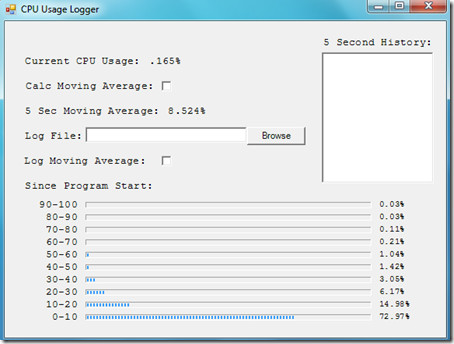



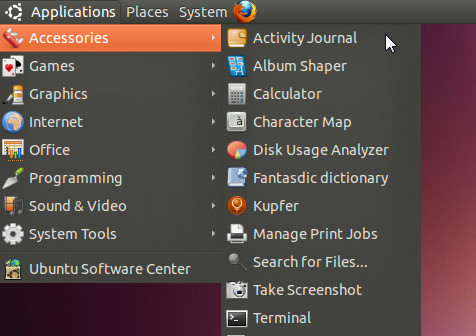


הערות